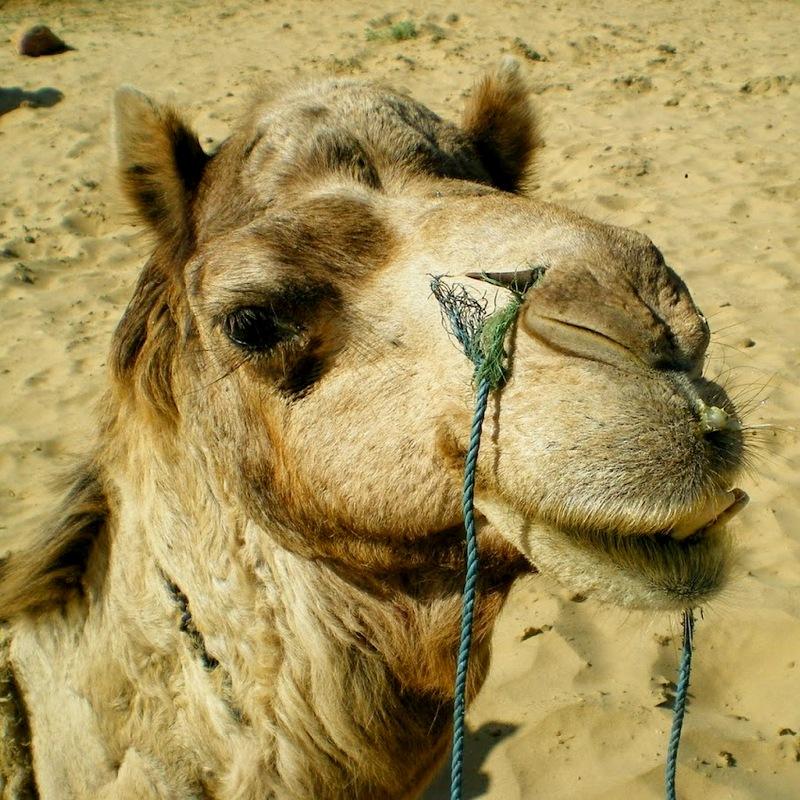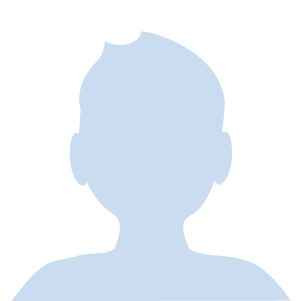2018年4月18日、アメブロのプロフィールページが大幅にリニューアルされました。
以前はこんな感じだったページが・・・

こんな感じになりました。

アメブロプロフィールページ改訂の概要
「見た目が変わった」というのがまぁ一番大きな変化なのですが・・。
実際に設定の見直しなど、やった方がいい部分も色々あります。
- プロフィールページにカバー写真が登場
- リンクや文字装飾が無効になり、画像も無しに
- SNSボタンが登場
大きいところではこの3つ!
細かく説明していきますね。
カバー写真を設定しよう
今までプロフィールページにはなかった機能なのですが、
カバー写真が設定できるようになりました。

こんな感じです!
何も設定していないと、アメーバさんがランダムに設定したものになっています。
ちなみに、私はこんなブルーベリーワッフルの画像が割り当てられていました(笑)

うん、ワッフル、私の仕事に関係ないよね(笑)
という事で、お仕事内容や発信のイメージに合ったカバー写真を設定しましょう。
新アメーバプロフィールページに適したカバー写真の大きさは?
プロフィールページのヘッダーは、アメブロのヘッダーよりも縦幅が短くなります。
私の実測値なので公式なものではないのですが・・・
だいたい1120px×260pxくらいで画像を作るとちょうどいい感じになります。
この大きさに合いそうな画像、作ってみてくださいねー!
カバー写真の設定方法
画像の準備ができたらさっそく設定しましょう。
設定方法は簡単!
- 右上の3本線をクリック→プロフィール【編集トップ】をクリック。
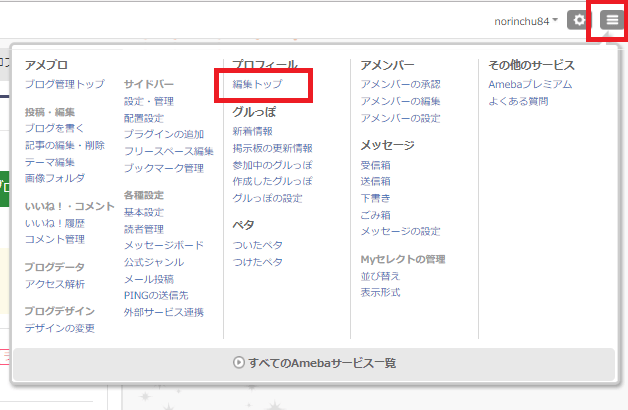
もしくは・・
- 自分のプロフィールページの【プロフィールを編集】をクリック。

- 【カバー画像を変更】→【クリックまたはドラッグして画像をアップロード】→【設定する】
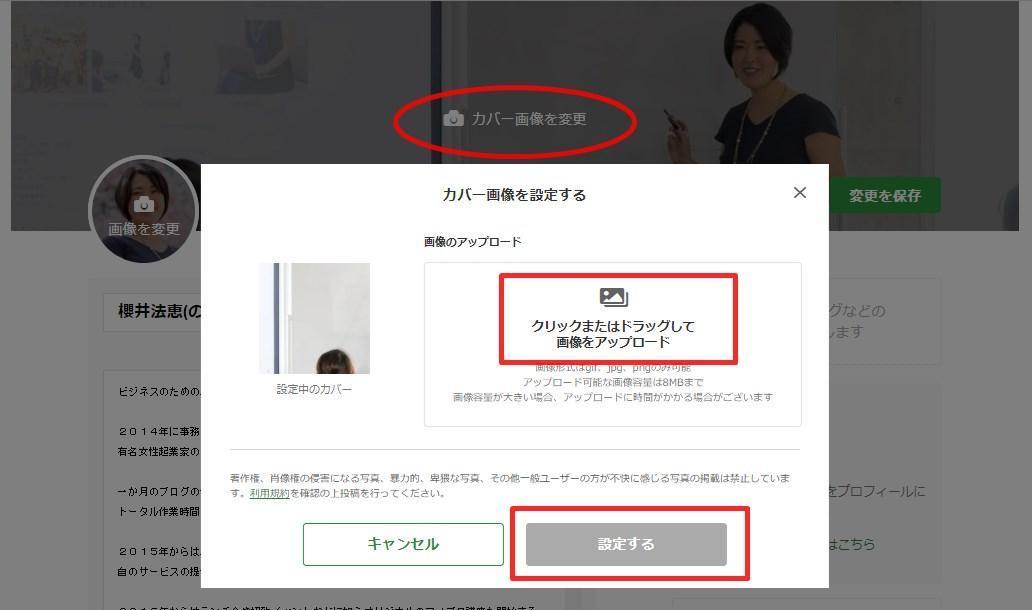
最後に【変更を保存】をクリックするのもお忘れなく!

以上で設定完了です♪
カバー写真の設定、やってみてくださいね~。
リンクを貼りなおそう
以前のプロフィールページでは、文字にリンクを貼ったり画像を入れたり
文字を装飾したり・・・と、色々な事ができました。
が、新しいプロフィールページでは、シンプルに文字しか入力ができません(T_T)
個人的には、これが一番大きな変化かな~と思っています。
リンクは貼れないのですが、
URLを貼り付けると、そのページに飛ぶことはできます。
テキスト形式のメルマガと同じ感じだと思っていただくとわかりやすいかな?
という事で・・・
こんな感じで、タイトル+該当告知記事のURLを貼っていただければ
従来の通り、サービスへの導線としての機能を果たせるかと思います!

今までプロフィールページの自己紹介欄やフリースペース欄にリンクを貼っていた方は
新プロフィールページ用に、URLの貼り直し作業をしてくださいね!
そもそも「HTMLが苦手だから設定できなかった~」という方には、嬉しい変更かもしれないですね!
スマホからも変更できるようになったしね!
もう「HTMLが苦手だからフリースペースの設定ができません~」という言い訳はできないよ~
SNSプロフィールを設定しよう
これはできて嬉しい機能!
SNSアカウントのボタンができました~♪
あらかじめ、利用しているSNS(Twitter/Facebook/Instagram)の
アカウント設定をしておくと
ボタンクリックでそのSNSのページに飛ぶ事ができます♪

ちなみに、このSNSプロフィール設定は以前からありまして
設定すると、記事の下に表示されるようになっていました。
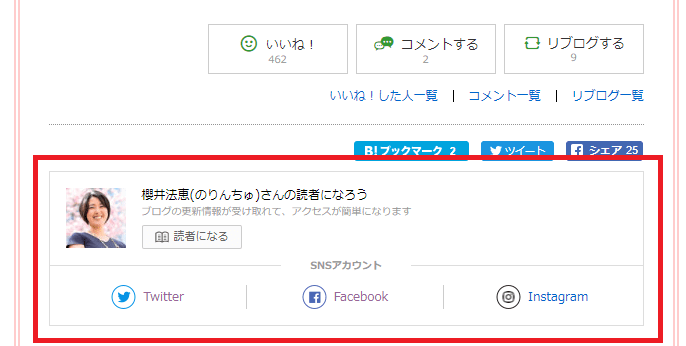
が、プロフィールページにも登場したことでブログ以外のSNS媒体にも
登録してもらいやすくなりますね♪
という事で、Twitter/Facebook/Instagramを利用している方は
ぜひぜひ、設定しておいてくださいね!
SNSプロフィール設定方法
これも、設定は簡単!!
自分のプロフィールページで【プロフィールを編集】をクリック。

【SNSプロフィールの設定はこちら】をクリックすると
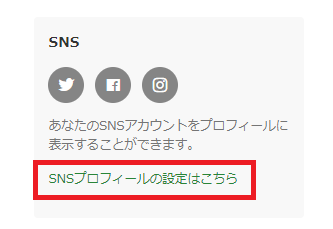
この画面になります!

ここでアカウントの設定をしてください。
プロフィールページ以外からでも
【設定・管理】→【SNSプロフィール設定】でも設定できます。
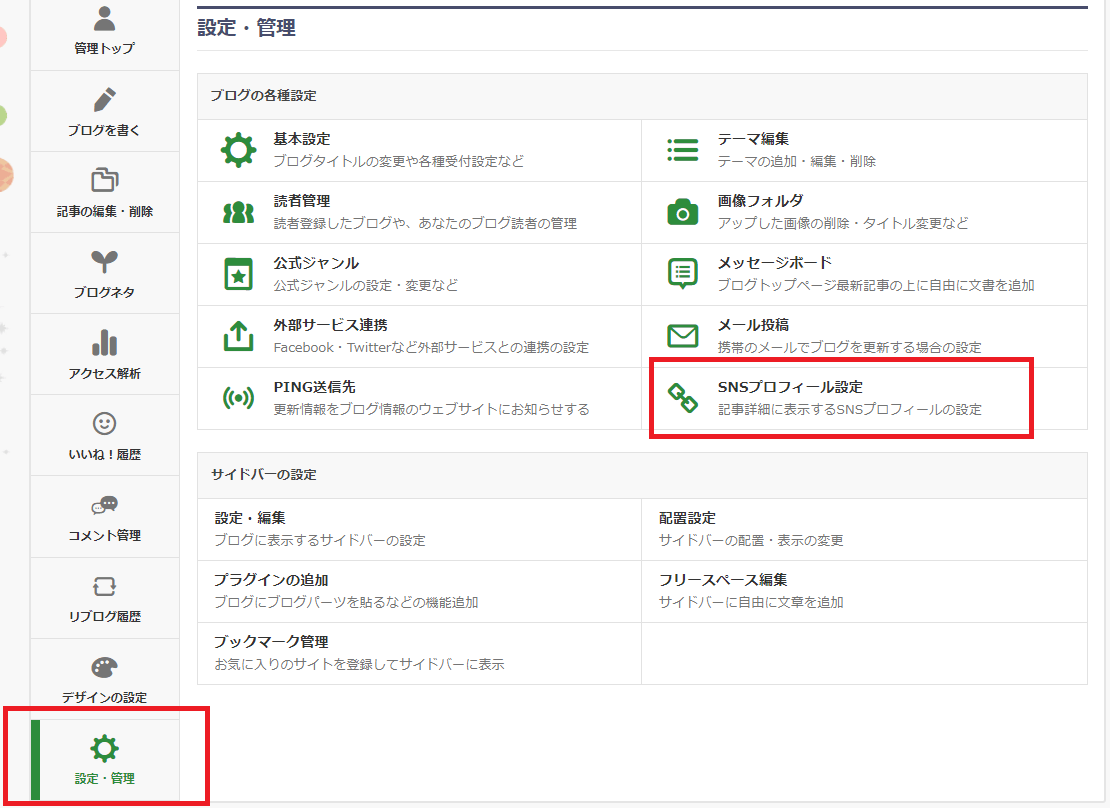
SNSは、ブログ記事の拡散にめっちゃ有効です!
何もやってない・・という方は、何かしら始めてみるといいですよ~^^
【外部サービス連携設定】と【SNSプロフィール設定】の違い
ちなみに、紛らわしい設定で【外部サービス連携設定】というものがあります。
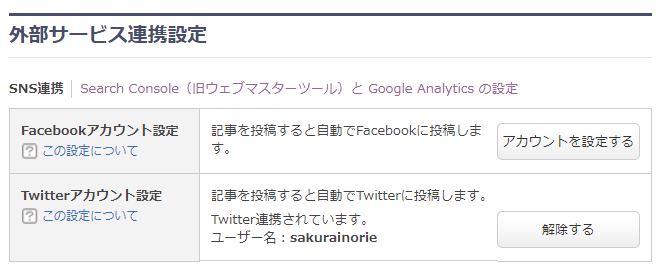
こちらは、SNSアカウントを設定しておくことで、ブログ記事を投稿すると
自動的に設定済みのSNSでシェアされる、という機能です。
(あまりお勧めではないのでやらなくていいです~)
【SNSプロフィール設定】は、単純に自分のSNSのページを見てもらう機能ですので
ここ、ごっちゃにならないようにしてくださいね~。
その他
新たに設定したほうがいい事、設定し直した方がいい事はこのくらいなのですが
他にも変わっている部分がちょいちょいありますのでご紹介しておきますね!
広告が入るようになっている
“アメーバプレミアム”という有料サービスに入っていると、アメブロ自体に広告が入らなくなるのですが・・
なぜか、新しくなったプロフィールページでは広告が表示されるんですよね~。
なぜなんだー!!!
こちらもきちんと、広告入らないようにしてもらいたいですねぇ~。
※2018年6月現在、アメーバプレミアム加入者は、広告は入らなくなりました!
マイプロフィールの項目がなくなった
好きな食べ物は?
好きな漫画は?
好きな場所は?
・・・・などなど、あらかじめあり質問に答えられるところがあったんですよね。
ここ、なにげに見てくれる人が多かったし、親近感を抱きやすい部分だったので、ブログ講座受講生さんにはけっこう設定することをお勧めしていました。
なので、なくなってしまってちょっと残念~。
ブログランキングが表示されるようになった
ブログランキングは以前はブログページのみに載っていましたが、プロフィールページにも載るようになりましたねー。
こんな感じでしょうか?
その他の項目は、特にブログ運営上問題ない/こちらではどうしようもない事なのですが一応書いておきました。
まとめ
そもそも自己紹介や、プロフィールのフリースペースに何も入力していなかった・・
なんて方は、めっちゃもったいないです!!
検索でヒットした時、メッセージからブログを訪問した時、読者登録する時・・
ブログのトップページではなくてプロフィールページが出てくる機会は
実はとっても多いです!
ここで、興味を持ってもらえるような自己紹介を書いているか?
サービスへの導線が整っているか?で、ブログを読んでもらえる確率が変わってきます。
初めてブログを訪れた人にもしっかり興味を持ってもらえるように!
きちんとプロフィールページを整えて、次につなげていきましょう♪
プロフィールページの整え方の詳細は、こちらの記事もご参考にどうぞ!

その他、整えていきたい設定や導線についてはこちらの記事をご覧ください♪
[kanren postid=”322,402″]